win7怎么设置分辨率,轻松设置,舒适视觉体验
亲爱的电脑小白们,是不是有时候看着电脑屏幕,觉得画面模糊,分辨率不够清晰呢?别急,今天就来手把手教你如何轻松设置win7系统的分辨率,让你的电脑屏幕焕然一新!
一、找到屏幕分辨率设置
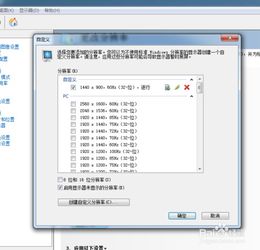
1. 右键点击桌面:首先,把鼠标光标放在电脑桌面的任意空白处,然后右键点击,会出现一个菜单。
2. 选择屏幕分辨率:在这个菜单里,找到并点击“屏幕分辨率”这个选项,就像找到宝藏一样,是不是有点小激动呢?
二、探索分辨率的世界
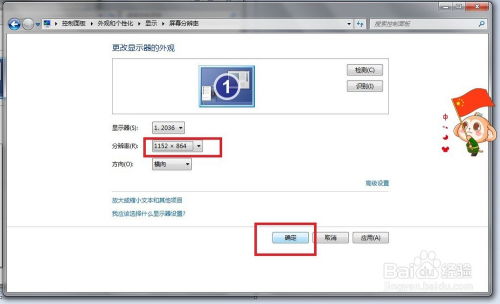
1. 分辨率下拉菜单:点击屏幕分辨率后,你会看到一个窗口,里面有一个“分辨率”的下拉菜单。
2. 选择合适的分辨率:在这个下拉菜单里,你可以看到很多不同的分辨率选项,比如1024x768、1280x720、1920x1080等等。选择一个你觉得最合适的分辨率,点击“应用”。
三、高级设置,更精准的掌控
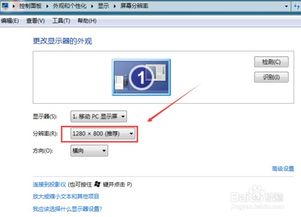
1. 点击高级设置:如果你对分辨率有更高的要求,可以点击窗口右下角的“高级设置”按钮。
2. 列出所有模式:在这里,你可以看到更多更详细的分辨率选项,点击“列出所有模式”按钮,就像打开了一个宝箱,里面藏着无数宝藏。
四、调整刷新率和色位
1. 屏幕刷新频率:在高级设置窗口中,你可以看到“屏幕刷新频率”的选项。刷新率越高,画面越流畅,但过高或过低都可能对眼睛造成伤害。根据自己的显示器类型和舒适度来选择合适的刷新率。
2. 色位:如果你是专业设计师或者对色彩有特别要求,可以调整色位。一般来说,24位色位就足够了。
五、设置完成,大功告成
1. 应用和确定:设置好分辨率、刷新率和色位后,点击“应用”,然后点击“确定”。
2. 观察效果:这时候,你的电脑屏幕分辨率应该已经调整好了。你可以观察画面是否清晰,是否舒适。
六、遇到问题怎么办
1. 不支持某些分辨率:如果你发现某些分辨率选项无法选择,那可能是因为你的显示器或系统不支持这些分辨率。你可以尝试降低分辨率,或者查看电脑的说明书或官方网站获取更多信息。
2. 画面闪烁:如果你发现调整分辨率后画面闪烁,可以尝试降低刷新率,或者检查显示器是否有问题。
通过以上步骤,相信你已经学会了如何设置win7系统的分辨率。现在,你的电脑屏幕是不是清晰多了?是不是感觉整个世界都明亮了起来?快去试试吧,让你的电脑焕发新的活力!
下一篇:绣名字,毛巾、校服上的名字绣艺术
猜你喜欢
-
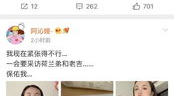
你有没有发现,娱乐圈的瓜越来越难吃了?有时候,我们连瓜皮都找不到,只能干巴巴地望着屏幕。别急,今天我要给你介绍一个神器——娱乐圈吃瓜模板制作软件!有了它,你不仅...
网红八卦2025-11-19 -

亲爱的读者们,你是不是也和我一样,闲暇之余喜欢刷刷视频,看看那些搞笑、猎奇、八卦的素材呢?今天,我就要给你带来一份特别的“娱乐吃瓜素材视频大全”,让你一次性过足...
网红八卦2025-11-19 -
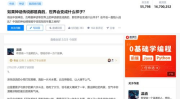
你有没有发现,最近娱乐圈的热度简直像开了挂一样,各种八卦新闻层出不穷,让人眼花缭乱。这不,我刚刚在知乎上刷到了一篇关于娱乐圈的小说,简直让我欲罢不能。今天,就让...
网红八卦2025-11-19 -

你有没有发现,最近网络上那些娱乐吃瓜主播真是越来越火了?他们不仅搞笑幽默,还能带你轻松了解娱乐圈的最新动态。今天,就让我带你一起揭秘那些在网络上风头正劲的吃瓜主...
网红八卦2025-11-18 -

最近有没有被郭麒麟的视频给逗乐了?那个小哥哥,每次出现在屏幕上都能让人笑到肚子疼。今天,我们就来全方位解析一下郭麒麟的吃瓜娱乐视频,看看他是怎么用幽默和智慧征服...
网红八卦2025-11-17